Comment récupérer les données depuis une carte SD vide ou non prise en charge par le système ?
- Accueil
- Astuces
- Récupération de données
- Récupération de carte mémoire
- Comment récupérer les données depuis une carte SD vide ou non prise en charge par le système ?
Résumé
La carte SD peut augmenter la capacité de stockage interne du téléphone mobile pour que vous puissiez enregistrer sur le téléphone tous les images, les textes, les vidéos et les fichiers, etc. Lorsque votre téléphone mobile indique que "La carte SD est vide ou utilise un système des fichiers non pris en charge" , les données dans la carte SD ne peuvent pas être lues. Cet article vous expliquera comment récupérer les données à partir de la carte SD et corriger l’erreur de la carte dans cette situation.

1/ Message « La carte SD est vide ou utilise un système de fichiers non pris en charge »
1. Modification des paramètres sur le mobile Android
Selon divers rapports des utilisateurs, il semble que certains modèles de téléphones mobiles surgissent ce genre de problèmes. La plupart de ces échecs sont causés par la version modifiée Android (telles que EMUI, OxygenOS, LineageOS). La version d’origine de Stock Android non modifiée est moins possible à rencontrer ce genre de problème.
2. Saleté de la carte SD ou échec du cran de la carte SD
L’oxygène ou la saleté de la carte SD effectuera la connexion entre la carte SD et l’appareil mobile. L’échec du cran de la carte SD d’appareil mobile peut également causer le problème de connexion.
3. Défaillance du système de fichiers
La carte SD est mal insérée / éjectée ou infectée par des virus, ce qui peut endommager le système de fichiers de la carte SD. Si le système de fichiers est endommagé, il est possible d’envoyer ce message d’erreur.
4. La carte SD est formatée en utilisant le système de fichiers non pris en charge
Les systèmes de fichiers pris en charge par le téléphone mobile Android sont Fat32, EXT3 et EXT4 (certains nouveaux modèles prennent en charge aussi exFAT). Les erreurs peuvent se produire si vous avez formaté la carte SD à l’aide d’un système de fichiers non pris en charge par Android.
5. Les fichiers cachés
Cette erreur peut se produire si la carte SD a été utilisée sur d’autres types de périphériques. Certains fichiers cachés laissés par un autre système d’exploitation fourvoient probablement le système Android sur le fait de déterminer que la carte SD est illisible.
Après avoir connu les causes du problème, la première étape est de récupérer les données de la carte SD, nous avons besoin du logiciel de récupération de données Renee Undeleter. Cet outil est capable de récupérer les photos depuis une carte SD, de retrouver les fichiers à partir d’un disque dur formaté ou de la Corbeille vidée.
2/ Comment récupérer les données d’une carte SD vide ou non prise en charge ?

Proposer de divers modes de récupération Analyse rapide (Partition), Anaylse complète (Partition), Analyse complète (Disque) et Création du miroir
Récupérer en un clic Il suffit de quelques étapes pour récupérer les fichiers perdus.
Supporter des milliers de types de fichier Les photos, vidéos, audio, documents de travail, fichiers de compression, etc.
Prendre en charge de plusieurs appareils La carte SD, la clé USB, l’ordinateur, le disque dur, l’appareil photo, etc.
Fonctionner sous Les systèmes Windows et Mac
Proposer de divers modes de récupération Analyse rapide (Partition), Anaylse complète (Partition), Analyse complète (Disque) et Création du miroir
Récupérer en un clic Il suffit de quelques étapes pour récupérer les fichiers perdus.
Supporter des milliers de types de fichier Les photos, vidéos, audio, documents de travail, fichiers de compression, etc.
① Téléchargez et installez le logiciel de récupération de données Renee Undeleter.
② Connectez votre carte SD à l’ordinateur avec le lecteur de carte. Lancez le logiciel et choisissez « Analyse complète (Partition) » .



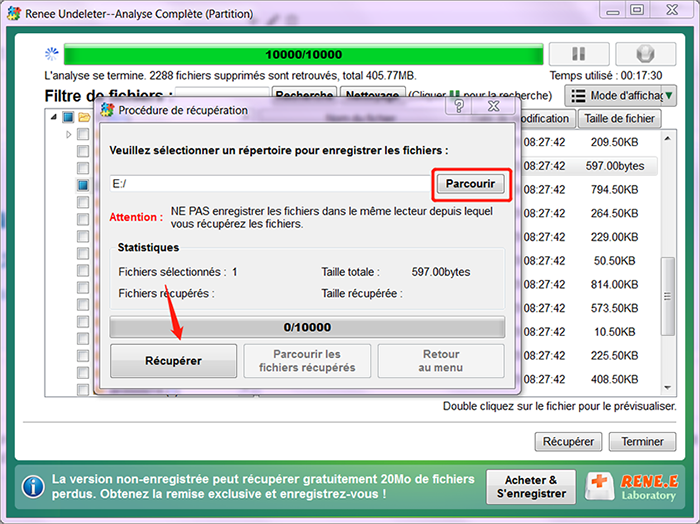
3/ Méthode pour corriger l’erreur « La carte SD est vide ou utilise un système de fichiers non pris en charge »
Solution 1: Redémarrez votre téléphone mobile
Le redémarrage du téléphone réinitialise le processus d’arrière-plan précédemment perturbé, ce qui peut corriger l’erreur de la carte SD vide. En fait, quand les messages d’erreur s’affichent sur votre téléphone mobile, vous pouvez le redémarrer pour voir s’il peut résoudre le problème.
Solution 2: Ré-insérez la carte SD et nettoyez le cran de la carte
Essayez de retirer temporairement la carte SD et de débrancher le cran SD pour nettoyer les poussière qui peuvent probablement rompre la connexion, mais il faut éteindre l’appareil avant de le débrancher et nettoyer. Il est recommandé de nettoyer la carte SD et son logement avec un coton-tige imbibé d’alcool. Après le nettoyage, réinsérez-le pour vérifier si la carte SD peut être utilisée normalement.
Solution 3: Corrigez l'erreur avec CHKDSK
Exécutez l’utilitaire de vérification de disque intégré sur le système Windows – CHKDSK peut également résoudre le problème de la carte SD vide ou le système de fichier n’est pas pris en charge .
Voici les étapes :
① Connectez la carte SD à l’ordinateur avec le lecteur de carte. Assurez-vous que l’ordinateur peut afficher la lettre de disque de la carte SD.
② Recherche « cmd » directement sur Cortana (le système Windows 10), et faites un clic droit sur l’option « Exécutez en tant qu’administrateur ».

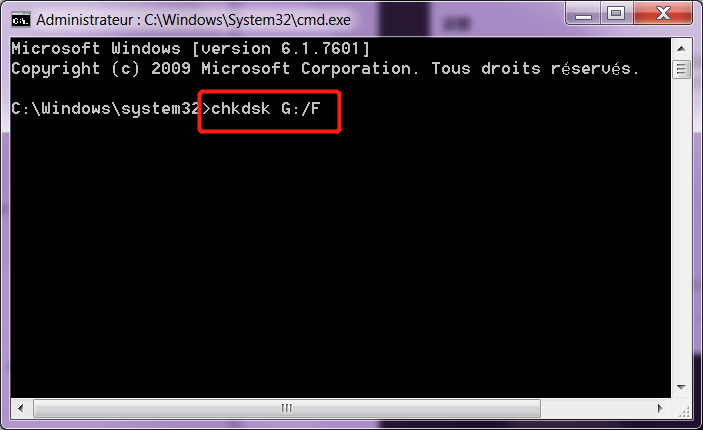
Solution 4: Vérifiez s'il existe les fichiers cachés sur la carte SD et supprimez-les
Voici les étapes :
① Connectez la carte SD à l’ordinateur avec le lecteur de carte.
② Touchez sur l’icône Windows et le bouton « R » pour ouvrir la boîte de dialogue. Puis entrez « control folders » et touchez sur l’Entrée.
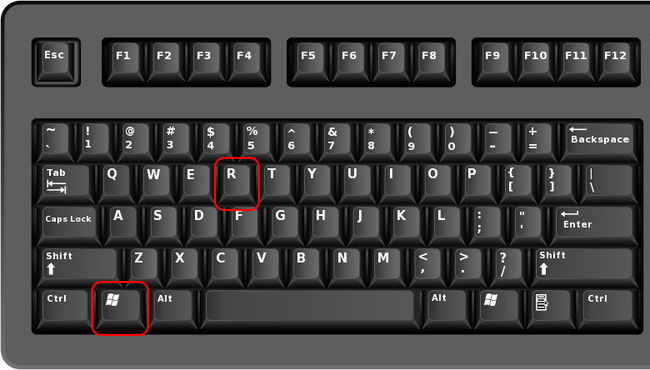
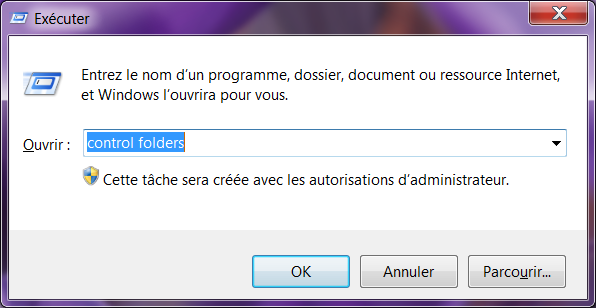
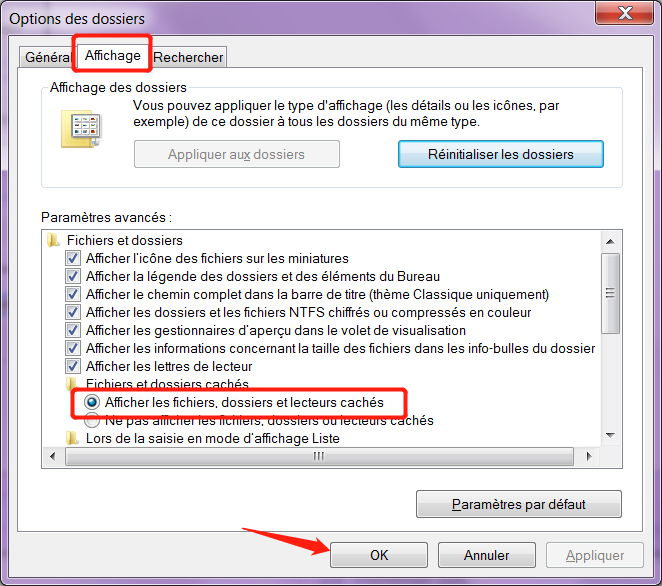
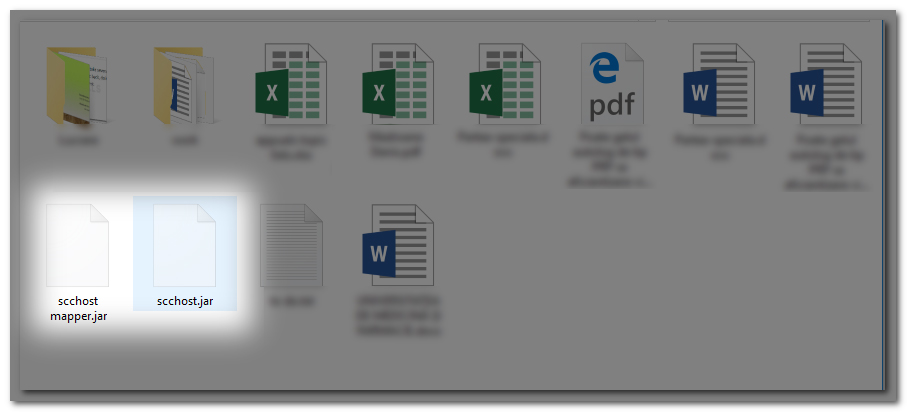
Solution 5: Formatez la carte SD en un autre système de fichiers
Voici les étapes détaillées :
① Insérez la carte SD dans le lecteur de carte et insérez-la dans votre ordinateur.
② Une fois le lecteur détecté, faites un clic droit sur la carte SD et sélectionnez « Format » .
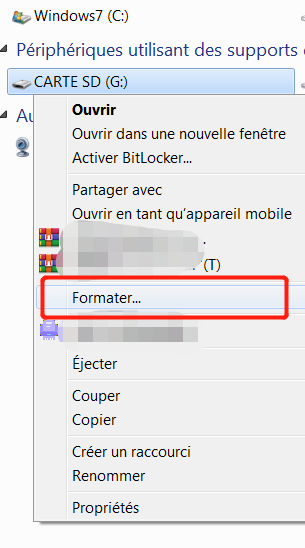
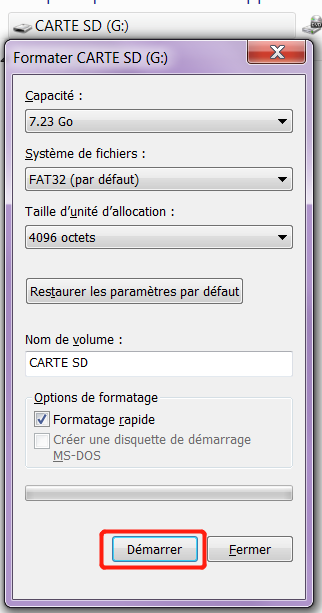
Articles concernés :
Comment réparer la carte SD sans formater? Découvrez la précaution d'utilisation de la carte SD.
12-08-2019
Valentin DURAND : Le problème avec la carte SD résulte de plusieurs causes, et les méthodes de réparation sont variées. Si...
Comment utiliser Recuva pour récupérer les données perdues de la carte SD ?
12-08-2019
Valentin DURAND : La carte SD est un dispositif de stockage portable courant. Lors de l’utilisation de la carte SD, la...
Comment récupérer les données dans une carte SD corrompue ?
12-08-2019
Mathilde LEROUX : La carte SD est un périphérique de stockage portable économique offrant une grande commodité. Mais elle est facile...
Comment réparer une carte SD endommagée sous Windows ?
11-08-2020
Valentin DURAND : La carte SD sert à stocker des données et elle est largement utilisée dans le téléphone portable, l’appareil...
Encore des questions sur la récupération de fichiers supprimés ?




